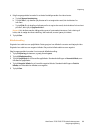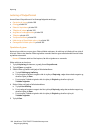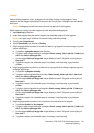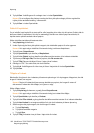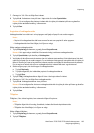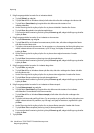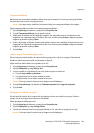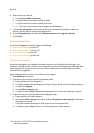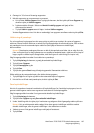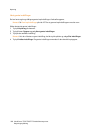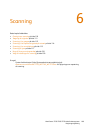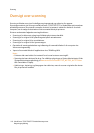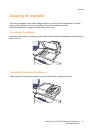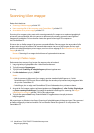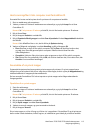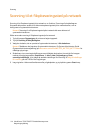Kopiering
WorkCentre 7755/7765/7775 Multifunktionsprinter
Betjeningsvejledning
107
4. Gentag trin 3 for hver af de øvrige segmenter.
5. Når alle segmenter er programmeret og scannet:
a. Hvis vinduet Udform opgave ikke er synligt på skærmen, skal du trykke på fanen Opgaver og
derefter trykke på Udform opgave.
b. Indtast antallet af kopier i feltet med Antal til endelig opgave ved hjælp af det
alfanumeriske tastatur.
c. Tryk på Udskriv opgave øverst til højre i vinduet Udform opgave.
Vinduet Opgavestatus vises. Hvis det er nødvendigt, kan opgaven annulleres ved at trykke på Slet.
Udskrivning af prøvekopi
For en kompliceret kopiopgave kan det være nyttigt at udskrive en testkopi, før resten af opgaven
udskrives. Denne funktion udskriver en enkelt kopi og tilbageholder de resterende kopier. Efter at have
set prøvekopien kan de resterende kopier udskrives (ved hjælp af de samme indstillinger)
eller annulleres.
Bemærk: Prøvekopien medregnes ikke som en del af det samlede antal sider, der er valgt. Hvis der
f.eks. ved kopiering af en bog indtastes tre som antallet af ønskede kopier, udskrives der en kopi af
bogen, og de tre andre kopier tilbageholdes, indtil de frigives til udskrivning (fire kopier i alt).
Følg fremgangsmåden herunder for at udskrive en prøvekopi.
1. Tryk på Kopiering på skærmen, og vælg de ønskede kopiindstillinger.
2. Tryk på fanen Opgaver.
3. Tryk på Prøveopgave og Ja.
4. Tryk på Gem.
5. Tryk på den grønne Start-knap på betjeningspanelet. Prøvesættet udskrives.
Sådan udskrives de resterende kopier, eller sådan slettes opgaven:
1. Tryk på Frigiv for at frigive og udskrive de resterende kopier af opgaven.
2. Hvis du ikke er tilfreds med prøvekopien, skal du trykke på Slet.
Gem kopiindstillinger
Hvis du vil anvende en bestemt kombination af kopiindstillinger for fremtidige kopiopgaver, kan du
gemme indstillingerne med et navn og senere hente dem til andre kopiopgaver.
Følg fremgangsmåden herunder for at gemme de aktuelle kopiindstillinger:
1. Tryk på Kopiering på skærmen.
2. Tryk på fanen Opgaver og vælg Gem aktuelle indstillinger.
3. Under Indstilling skal du trykke på pil ned-tasten og vælge en af de tilgængelige rækker på listen.
Bemærk: Hvis en eksisterende række vælges, bliver dens gemte indstillinger udskiftet med de
aktuelle indstillinger, eller de gemte indstillinger i den række kan nu slettes.
4. Indtast et navn til de gemte indstillinger ved hjælp af tastaturet.
5. Tryk på Gem.